Általános tudnivalók a navigáció használatához
-
A navigáció vezetés közbeni működtetése közlekedési balesetet okozhat, mivel megzavarhatja a vezető figyelmét. Ezért ne használja az eszközt vezetés közben.
-
Vezetés közben ne nézze folyamatosan a képernyőt. Ez közlekedési balesetet okozhat.
-
Ügyeljen arra, hogy a közlekedési szabályoknak megfelelően vezessen. A kizárólag navigációval történő vezetés közlekedési szabályokat sérthet és közlekedési balesetet okozhat.
-
Biztonsági okokból egyes funkciók korlátozva vannak vezetés közben.
-
Az utakkal, helységnevekkel, létesítményekkel stb. kapcsolatos adatok eltérhetnek a megjelenített információktól, mivel azok valós időben változnak.
-
A megjelenített útvonal, amely az úti céljához vezet, egy referenciaútvonal az úti célhoz. Ez nem feltétlenül jelenti a legrövidebb, torlódások nélküli vagy gyorsan megtehető útvonalat.
-
A jármű helyzete a tényleges pozíciótól eltérő helyen is megjelenhet. A jármű helymegjelenítése eltérhet a jármű helyzetétől, például a műholdaktól érkező helymeghatározási adatok fogadásának állapotától, a jármű helyétől és a vezetési körülményektől függően. Ezenkívül, ha a térképadatok eltérnek a tényleges út vonalvezetésétől, például egy újonnan megnyitott út esetében, a jármű helyzete helytelenül jelenhet meg. Azonban, ha a jármű helyzete a térképen nem megfelelő, és tovább folytatja a vezetést, a jármű aktuális helyzete automatikusan kijavításra kerül a helymeghatározási és térképadatok segítségével. Egyes esetekben ez több percet is igénybe vehet.
-
Ez a rendszer a műholdakból, a jármű különböző érzékelőiből és a térképadatokból származó helymeghatározási információk segítségével mutatja meg a jármű aktuális helyzetét. Amennyiben a jármű zárt térben vagy magas épületekkel körülvett területen van, illetve ha nehéz pontos helymeghatározási adatokat kapni, például az időjárás hatása miatt, a jármű aktuális helyzetének kijelzése eltérhet a tényleges helyzetétől.
-
A környező körülmények érzékelése és a közlekedési balesetek megelőzése érdekében vezetés közben megfelelően állítsa be a hangerőt.
-
A hang alapú utasítás eltérhet a tényleges körülményektől, ezért vezessen az aktuális közlekedési szabályok szerint.
A térképadatok frissítésének időpontjától függően az utak, helységnevek, létesítményekkel kapcsolatos információk és díjszabások eltérhetnek a tényleges állapotoktól.
A feltüntetett útdíjak eltérhetnek a tényleges díjtól az út üzemeltetőjének különböző kedvezményei, pótdíjai és díjszabással összefüggő irányelvei alapján.
-
A térképadatokat folyamatosan gyűjtjük annak érdekében, hogy az információk a lehető legpontosabbak legyenek. Az utak, helységnevek, létesítményekkel kapcsolatos információk, díjszabások stb. folyamatosan változhatnak, így eltérhetnek a megjelenített információktól. Kérjük, vegye ezt figyelembe.
-
Alapesetben a 3 m-nél keskenyebb szakaszokat tartalmazó utak nem frissülnek a térképadatokban. A térképadatok frissítésekor törlődhetnek azok az utak, amelyek az út építése során vagy az új mérések alapján 3 m-nél keskenyebb szakaszt tartalmaznak.
Az alábbi esetekben előfordulhat, hogy a jármű aktuális helyzetére vonatkozó információk nem érhetőek el.
-
Amikor blokkolják a műholdakból érkező rádióhullámokat, például épületekben vagy alagutakban.
-
Amennyiben a rádióhullámokat blokkolják egy, a GPS-antennára helyezett tárggyal.
-
Amikor a műholdak nem sugároznak rádióhullámokat.
A navigációs képernyő használata

-
Óra kijelző
A pontos időt mutatja.
-
Kezdőképernyő gomb
A kezdőképernyőre navigál.
-
Térképnézet gomb
A térkép nézeti perspektíváját váltja. Nyomja meg a [
 ], a [
], a [ ] vagy a [
] vagy a [ ] ikont.
] ikont.-
 (2D Észak felfelé): A térkép mindig észak felé mutat, függetlenül a gépjármű haladási irányától.
(2D Észak felfelé): A térkép mindig észak felé mutat, függetlenül a gépjármű haladási irányától. -
 (2D haladás felfelé): A térkép mindig a jármű irányát jeleníti meg, ahogy a képernyő teteje felé halad.
(2D haladás felfelé): A térkép mindig a jármű irányát jeleníti meg, ahogy a képernyő teteje felé halad. -
 (3D haladás felfelé): A térkép mindig megjeleníti az útvonal alapvető vázlatát, emellett részletesen mutatja a környező utakat és az általános területet.
(3D haladás felfelé): A térkép mindig megjeleníti az útvonal alapvető vázlatát, emellett részletesen mutatja a környező utakat és az általános területet.
-
-
Navigációs hangerő gomb
A navigáció hangerejét állítja. További részletekért tekintse meg a „Navigáció hangereje” részt.
-
Térképméret gomb
A térkép léptékét mutatja.
-
Nyomja meg a [
 ]/[
]/[ ] gombot a térkép nézetének rögzített méretarányra vagy automatikus méretarányra váltásához.
] gombot a térkép nézetének rögzített méretarányra vagy automatikus méretarányra váltásához. -
Nyomja meg a [
 ] vagy a [
] vagy a [ ] gombot a térkép méretének beállításához.
] gombot a térkép méretének beállításához.
-
-
Menü gomb
Megjelenik a gyorsmenü. További részletekért tekintse meg a „Gyorsmenü” részt.
-
Útvonal-navigáció gomb
-
[
 ]: A kereső képernyőre lép a célállomás kereséséhez.
]: A kereső képernyőre lép a célállomás kereséséhez. -
[
 ]: Törli az útvonal-navigációt. Nyomja meg és tartsa lenyomva az útvonal-navigáció leállításához.
]: Törli az útvonal-navigációt. Nyomja meg és tartsa lenyomva az útvonal-navigáció leállításához. -
Útvonal folytatása: Folytatja az útvonal-navigációt a beállított navigáció leállítása után.
-
-
Hátralevő távolság, érkezési vagy hátralevő idő kijelzése
Megjeleníti a hátralevő távolságot és a várható érkezési időt vagy az érkezésig hátralevő időt. Nyomja meg az érkezési idő és a hátralevő idő közötti váltáshoz.
-
A jelenlegi tartózkodási hely és a célállomás kijelzése
Megjeleníti az aktuális helyet és a célállomást.
-
A jármű helymeghatározási jele
A gépjármű aktuális helyzetét és irányát mutatja.
-
Útvonalvezető vonal
Beállított útvonal esetén a célhoz vezető útvonalat jeleníti meg.
-
Osztott képernyő
A felosztás megnyitásához vagy bezárásához nyomja meg a gombot.
-
Csippentéssel állíthatja be a nagyítás/kicsinyítés mértékét a térkép képernyőjén.
-
Forgassa a képernyőt jobbra/balra a nagyítás/kicsinyítés mértékének beállításához a térkép képernyőjén. (Ha felszerelt)
A térkép arányának módját átállíthatja rögzített vagy automatikus méretarányú módra.
A térkép képernyőn nyomja meg a [![]() ]/[
]/[![]() ] gombot.
] gombot.
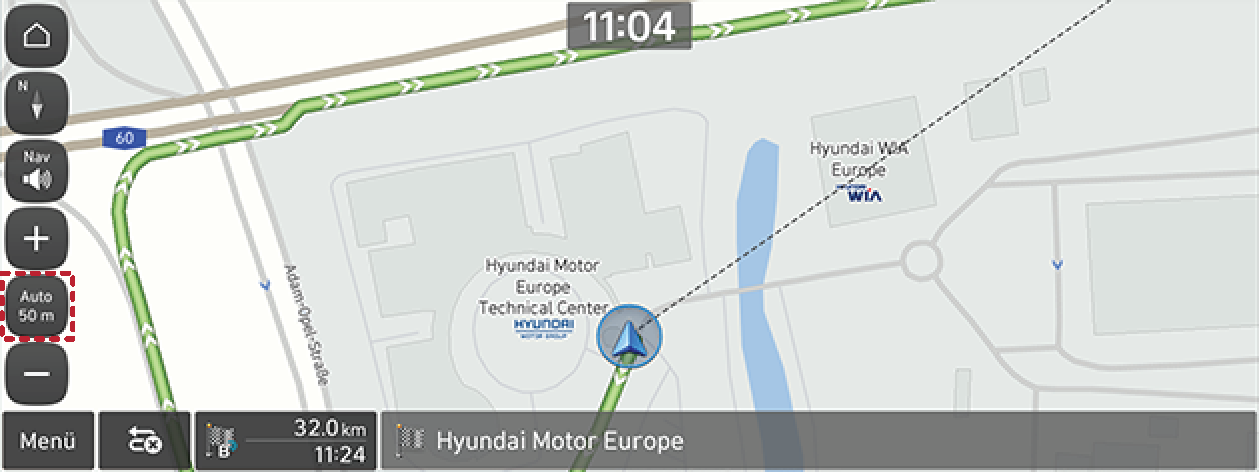
|
Név |
Leírás |
|
Skála rögzítése [ |
Rögzíti a megjelenített skála méretét. A térkép méretarányát manuálisan is beállíthatja. |
|
Automatikus méretezés [ |
A térkép méretaránya automatikusan beállítható a sebesség, az útosztály és a vezetési távolság függvényében. |
Nyomja meg a [![]() ] vagy a [
] vagy a [![]() ] gombot a hangerő beállításához.
] gombot a hangerő beállításához.
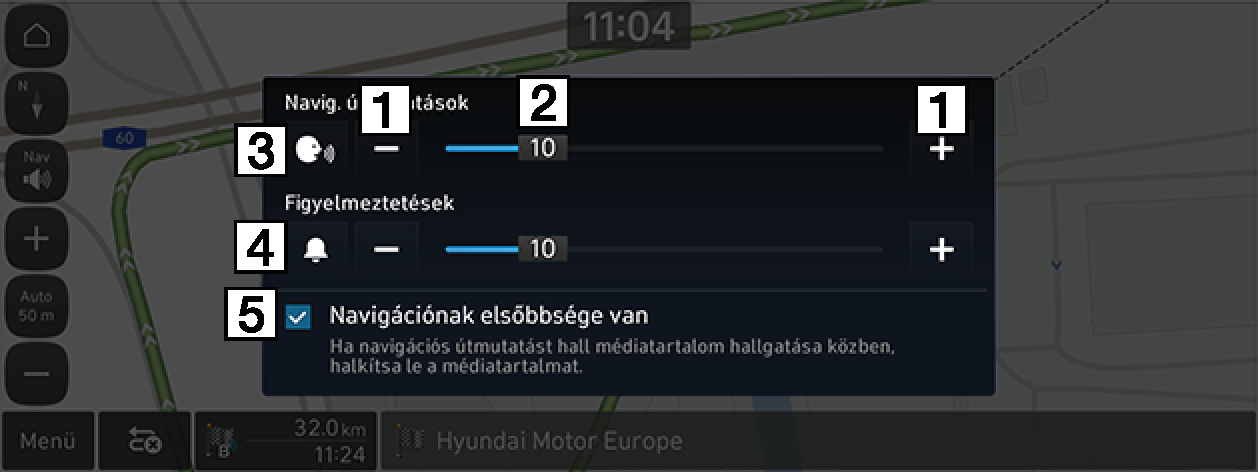
-
[
 ]/[
]/[ ]
]Állítsa be a navigációs hangerőt.
-
[
 ] hangerő sáv
] hangerő sávHúzza a hangerőszabályzó sávot a hangerő beállításához.
-
[
 ]/[
]/[ ] Hangnavigáció be/ki
] Hangnavigáció be/kiKapcsolja be vagy ki a hangnavigációt.
-
[
 ]/[
]/[ ] Hangeffektus be/ki
] Hangeffektus be/kiKapcsolja be vagy ki a hangeffektusokat.
-
Navigációnak elsőbbsége van
A navigációs utasítások lejátszása közben csökkenti az összes többi hangerőt.
Tartsa nyomva a pontot a térképen, mozgassa a kívánt irányba, és engedje el, amikor a kívánt pontra fókuszál. A kijelölt pont a képernyő közepére kerül, és megjelenik a görgetés jelzése. A képernyő közepén megjelennek a megjelölt pontra és az aktuális helytől mért egyenes távolságra vonatkozó információk.
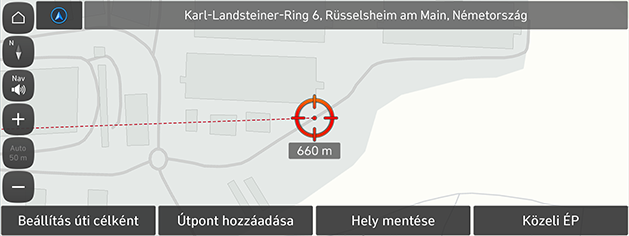
Ha megnyom egy térkép területet a térkép képernyőn, akkor a térkép folyamatosan görget a megfelelő irányban, amíg el nem engedi.
Egy érdekes hely keresését követően a hely telefonszámát felhasználva hívást kezdeményezhet az adott létesítménybe.
-
A kívánt POI megkeresése. Kereshet a kulcsszavak megadásával vagy közeli POI, térkép, előző célállomások listája stb. használatával.
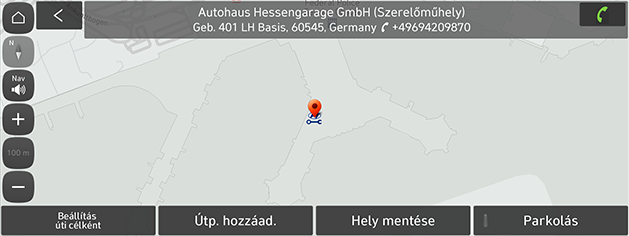
-
A térkép képernyőn nyomja meg a [
 ] gombot.
] gombot. -
A Bluetooth-telefon hívás kezdeményezésére használható.
-
Nem lehet hívást kezdeményezni, ha az érdekes helyhez nem tartozik telefonszám vagy nincs mobiltelefon Bluetooth-kapcsolaton keresztül csatlakoztatva.
-
A mobiltelefon Bluetooth-on keresztüli azonosításával vagy a keresés kivitelezésével kapcsolatos további információért lásd a(z) „A készülék és a Bluetooth telefon párosítása és csatlakoztatása” részt.
Amikor a navigációt célállomás nélkül indítja el, a korábban felkeresett helyszínek és kedvenc célállomások jelennek meg automatikusan a felugró ablakon. A felugró képernyőn nyomja meg a kívánt célt és útvonalat az útmutatás elindításához. A felugró képernyő csak akkor érhető el, amikor a célállomás nincs beállítav.
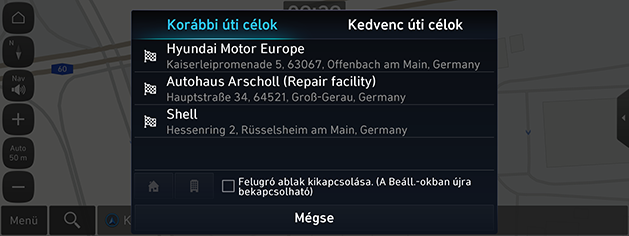
-
Korábbi úti célok: Megjeleníti a korábbi úti célokat.
-
Kedvenc úti célok: A leggyakrabban felkeresett úti célokat mutatja.
-
Felugró ablak kikapcsolása. (A Beáll.-okban újra bekapcsolható): Válassza ki a jelölőnégyzetet a felugró ablak kikapcsolásához.
-
Mégse: Bezárja a felugró ablakot.
Nyomja meg a SETUP > Navigáció > Automatizált funkciók > Korábbi úti célok > A korábbi úti célok megjelenítése a térképképernyő megnyitásakor gombot az előző célállomások beállításához.
Gyorsmenü
Megjeleníti a gyorsmenüt, hogy gyorsan a navigációs menübe lépjen. A képeken látható tételek modelltől, beállítástól és országtól függően eltérhetnek a jármű tényleges képernyőitől.
-
Nyomja meg a Menü gombot a térkép képernyőn.
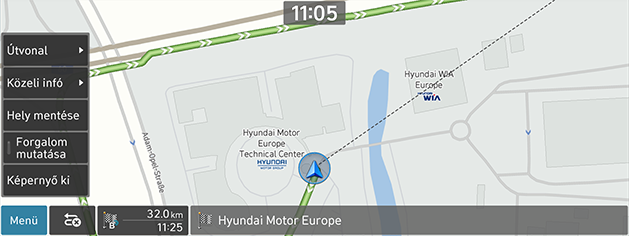
-
Nyomja meg a kívánt opciót.
-
Menü: A gyorsmenü megjelenítése vagy elrejtése.
-
Útvonal: Újraszámolja az útvonalat, vagy beállítja az útvonal lehetőségeit.
-
Közeli infó: Beállítja a térképen megjelenítendő POI-elemeket, vagy a jelenlegi hely közelében található POI-k keresésével talál meg egy létesítményt.
-
Hely mentése: Hozzáadja a jelenlegi helyet a Címjegyzék.
-
Forgalom mutatása: Beállítja, hogy megjelenjenek-e a forgalom intenzitásával kapcsolatos információk.
-
Képernyő ki: Kikapcsolja a kijelzőt. Érintse meg a képernyőt az újbóli bekapcsolásához.
-
EV hatótáv(ha felszerelt): Beállítja, hogy megjelenjen-e a megtett távolság.
-
A megtehető távolság eltérhet a tényleges távolságtól.